优酷视频怎么下载保存到本地?如何将优酷上精彩的视频下载到自己的电脑上呢?针对这个问题,西西小编鱼仔为大家带来了优酷视频下载的详细教程。以下内容将指导您逐步完成优酷视频的下载保存过程,让您轻松获取喜爱的视频内容。
1.首先打开优酷客户端,在搜索框中输入视频名称。
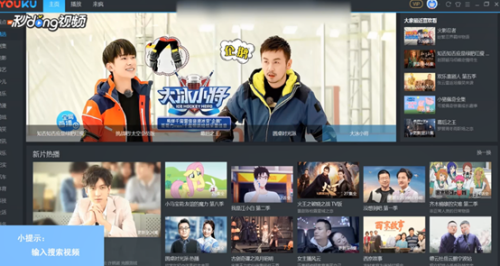
2.点击“搜索”,鼠标移到想要下载的视频上,点击左下角的箭头图标。
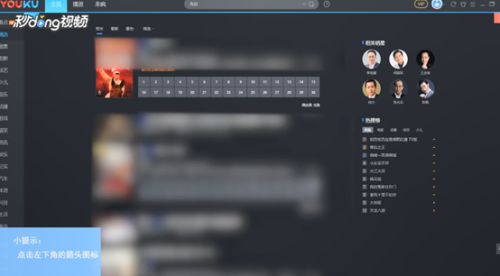
3.选择自己下载的内容。
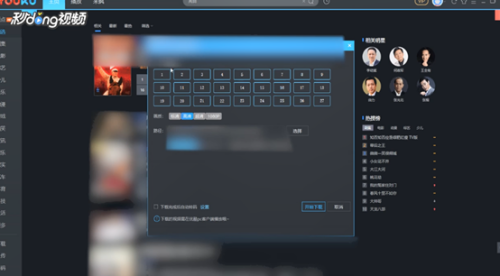
4.根据自己的需求,选择文件保存的路径。然后点击“下载”即可。
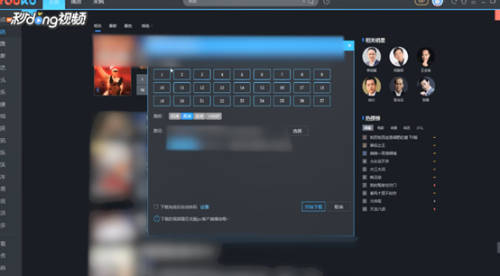
上面的文章就是优酷下载的视频怎么保存到本地 优酷怎么下载保存视频的内容了,文章的版权归原作者所有,如有侵犯您的权利,请及时联系本站删除,更多相关优酷怎么下载视频的资讯,请关注收藏西西下载站。